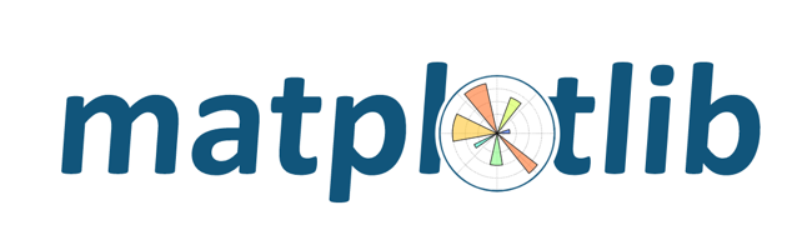
(1) 是专门用于开发2D图表(包括3D图表,但是不擅长)
(2) 使用起来简单方便
(3) 以渐进,交互式方式实现数据可视化
可视化是在整个数据挖掘过程的关键辅助工具,可以清晰的理解数据,从而调整我们的分析方法.
(1) 能将数据进行可视化,更直观的呈现
(2) 使数据更加客观,更具说服力.
例如下图,左边是使用数字展示,右边是使用图像展示,显然是右图更加直观清晰.
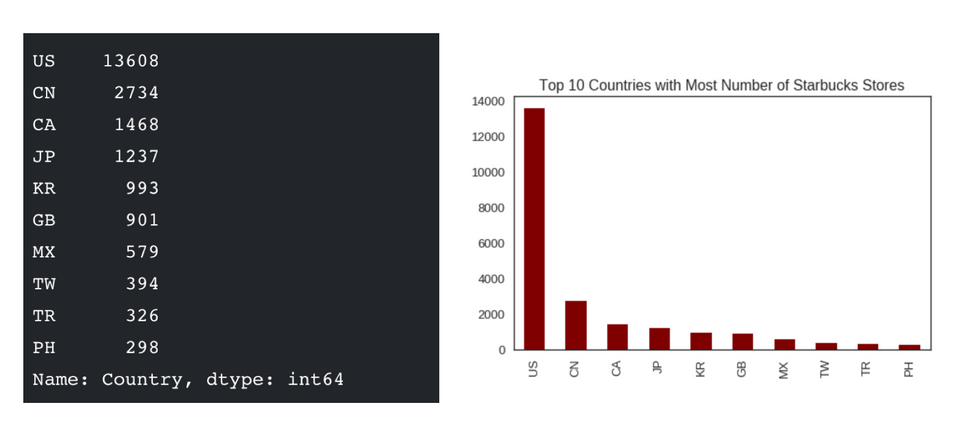
matplotlib实现画图的三个步骤:
(1) 创建画布 plt.figure([figsize=(..,..),dpi=..])
(2) 绘制图像 plt.plot(x,y)
(3) 显示图像 plt.show()
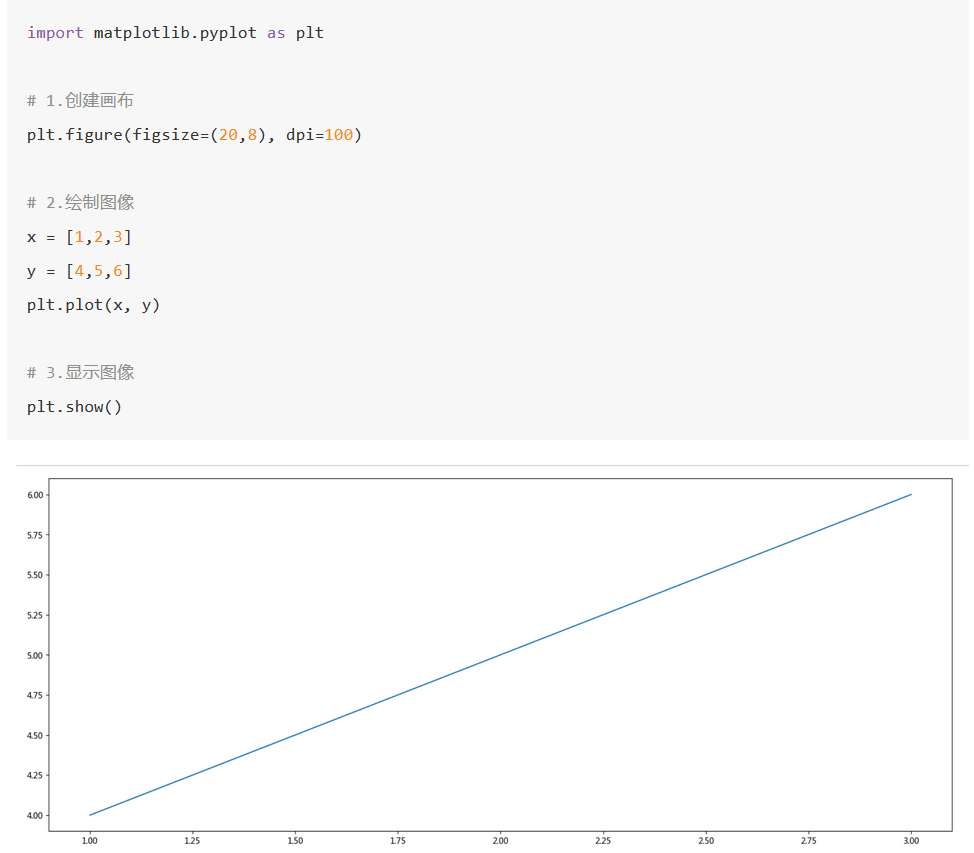
容器层主要由Canvas,Figure,Axes组成.
(1) Canvas是位于最底层的系统层,在绘图的过程中充当画板的角色,即放置画布(Figure)的工具.
(2) Figure是Canvas上方的第一层,也是需要用户来操作的应用层的第一层.
我们不需要关注Canvas. 做比喻的话, Canvas就是画板,Figure就是画纸.
(3) Axes是应用层的第二层,在绘图过程中相当于画布上的绘图区的角色.
* figure: 指整个图形(可以通过plt.figure()设置画布的大小和分辨率等)
* axes(坐标系/绘图区): 数据的绘图区域
* axis(坐标轴): 坐标系中的一条轴,包含大小限制,刻度和刻度标签
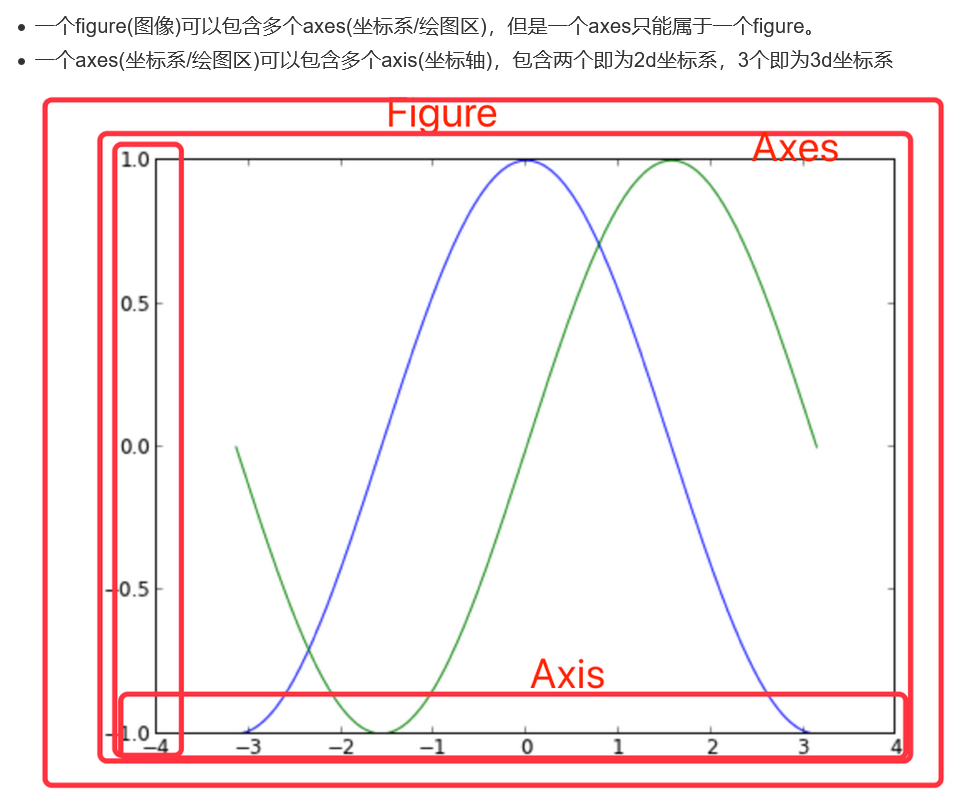
辅助显示层为Axes(绘图区)内的除了根据数据绘制出的图像以外的内容.
主要包括Axes的外观facecolor,边框线spines,坐标轴axis,坐标轴名称axis label
坐标轴刻度axis tick,坐标轴刻度标签tick label,网格线grid,图例legend,标题title
该层的设置可使图像显示更加直观更加容易被用户理解,但又不会对图像产生实质的影响.
图像层指Axes内通过plot,scatter,bar,histogram,pie等函数根据数据绘制出的图像.
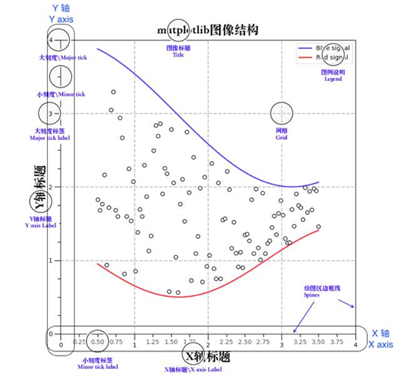
为了更好地理解所有基础绘图功能,我们通过天气温度变化的绘图来融合所有的基础API使用.
matplotlijb.pyplot包含了一系列类似于matlab的画图函数.
它的函数作用于当前图像figure的当前坐标系axes.
import matplotlib.pyplot as plt
展示上海一周的天气,比如从星期一到星期天的天气温度
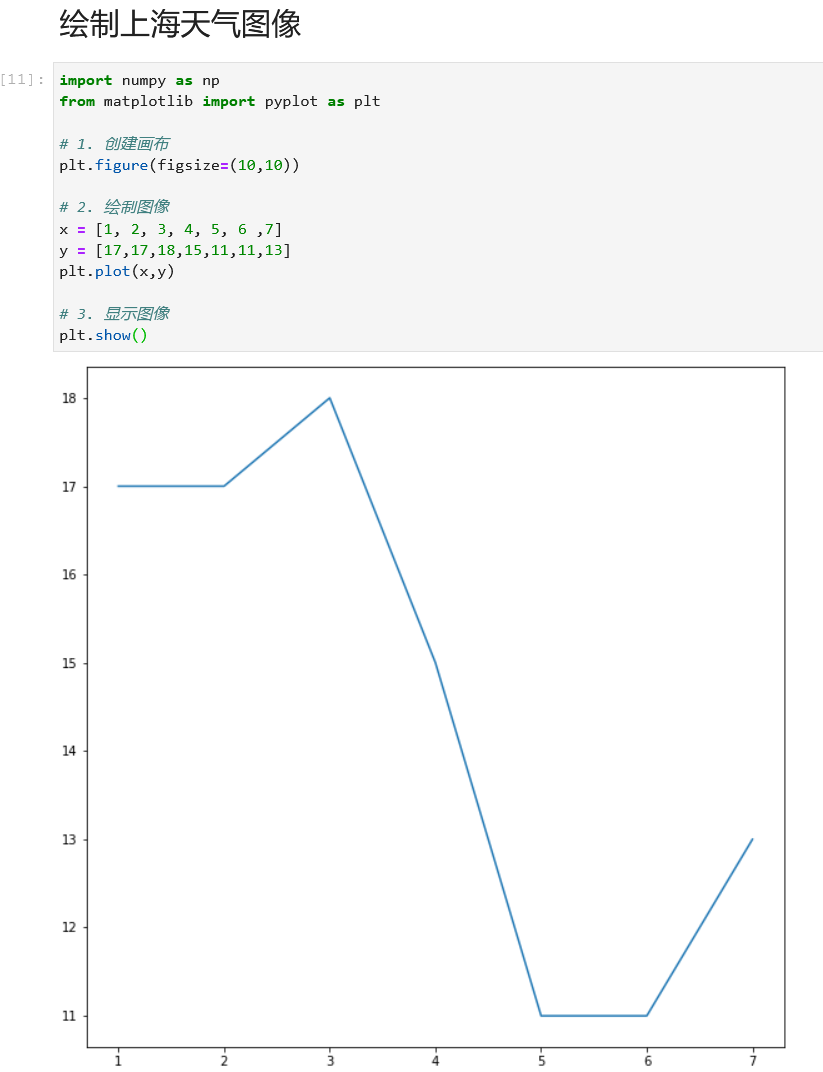
可以看到这样的显示效果并不好,我们可以加入更多的功能.
plt.figure(figsize=(),dpi=...)
# figsize: 指定图的长宽
# dpi: 图像的清晰度
# 返回fig对象
plt.savefig(path)
# 保存图片路径
例:
# 1.创建画布,并设置画布属性
plt.figure(figsize=(20, 8), dpi=80)
# 2.保存图片到指定路径
plt.savefig("test.png")
注意: plt.show()会释放figure资源,如果在显示图像之后保存图片只能保存空图片.
案例: 显示温度变化状况
需求: 画出某城市11点到12点1小时内每分钟的温度变化折线图,温度范围在15度~18度.
效果如下图:
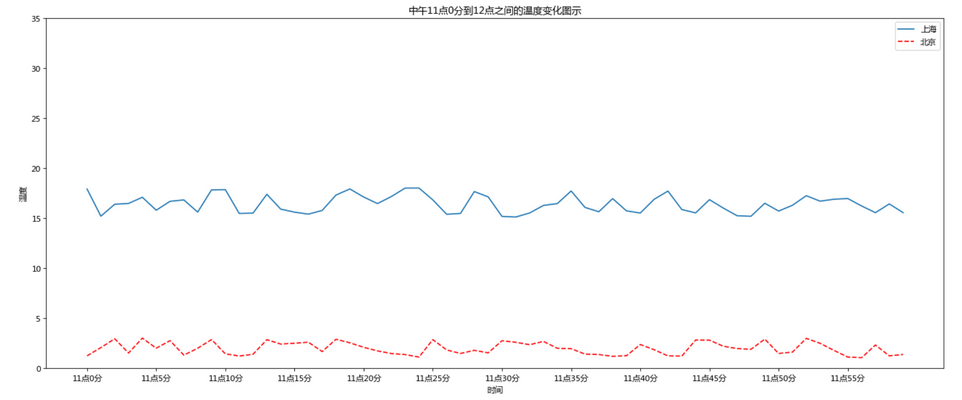
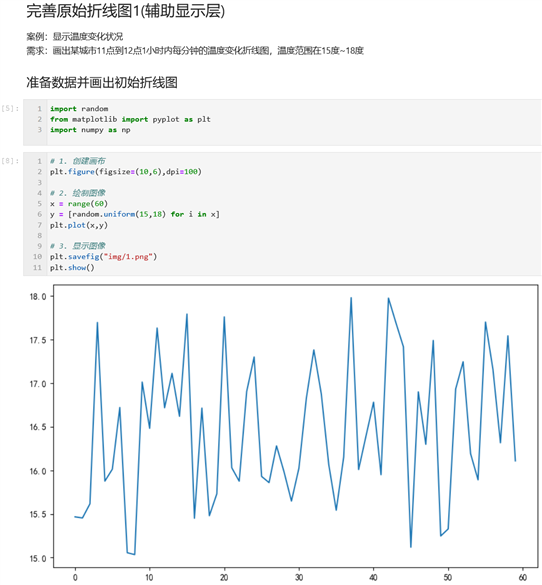
plt.xticks(x,x_label)
# x: 要显示的刻度值(必须是数值)
plt.yticks(y,y_label)
# y: 要显示的刻度值(必须是数值)
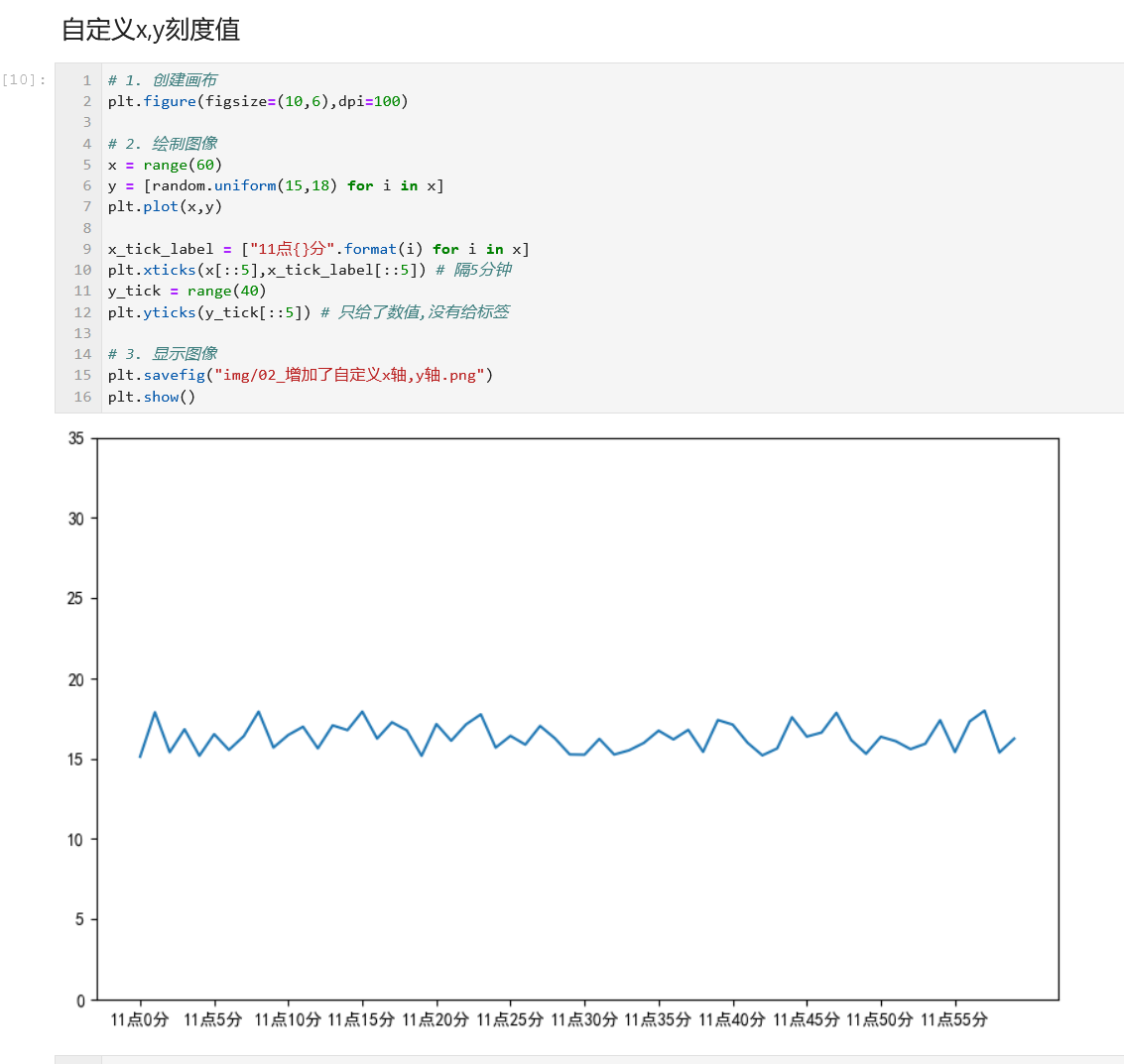
(1) 临时解决方法
在使用中文之前加上以下两行代码
matplotlib.rcParams[‘font.sans-serif‘]=[‘SimHei‘]
matplotlib.rcParams[‘axes.unicode_minus‘]=False
(2) 从配置上解决
首先没有字体需要先现在字体,然后反映在对应的地方.
一般是下载SimHei字体.
linux下载完字体后需要拷贝到usr/share/fonts下
windows下载完字体后直接安装即可.
删除~/.matplotlib中的缓存文件
cd ~/.matplotlib
rm -r *
修改配置文件matplotlibrc
vi ~/.matplotlib/matplotlibrc
将文件内容修改为
font.family : sans-serif
font.sans-serif : SimHei
axes.unicode_minus : False
plt.grid(True[,linestyle=‘--‘,alpha=0.5])
# 增加网格,更加清楚的看到网格对应的值
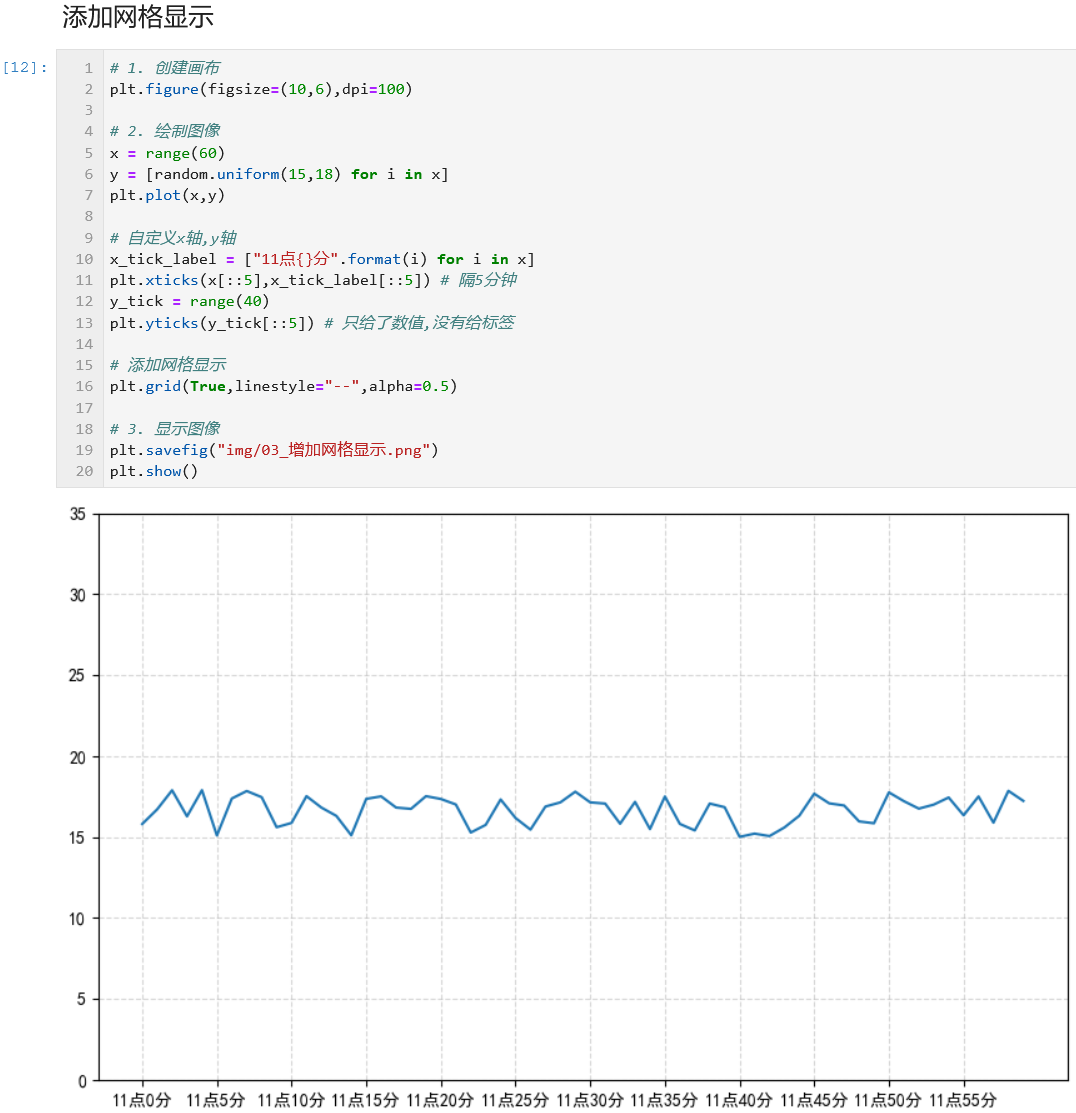
添加x轴,y轴描述信息以及标题
plt.xlabel(...)
plt.ylabel(...)
plt.title(...)
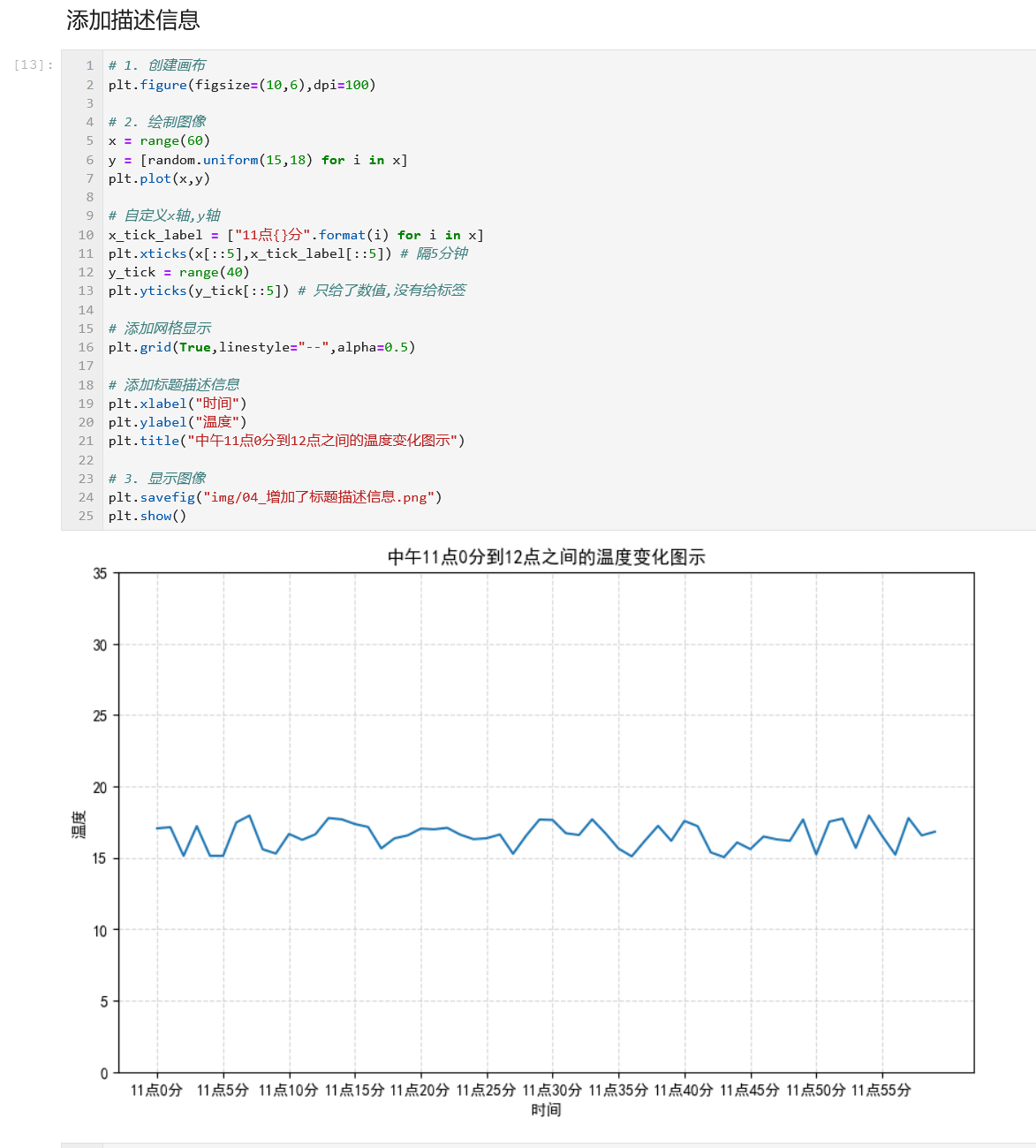
需求: 在添加一个城市的问题变化
收集到北京当天温度变化情况,温度在1度到3度.
怎么去添加另一个在同一个坐标轴(绘图区)当中的不同图形?
其实很简单,只需要再次plot即可,但是需要区分线条.
如下图所示:
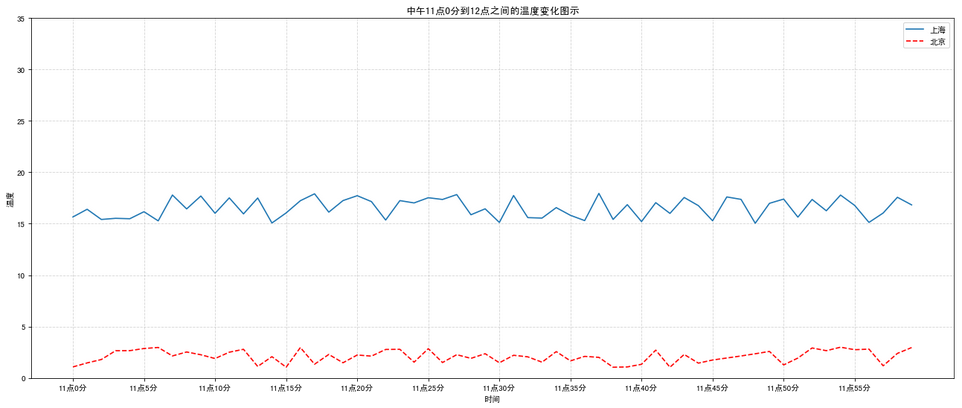
plt.legend(loc="best")
# 增加图例
plt.plot(x,y[,color=..,linestyle=..,label=..])
# 绘制折线图
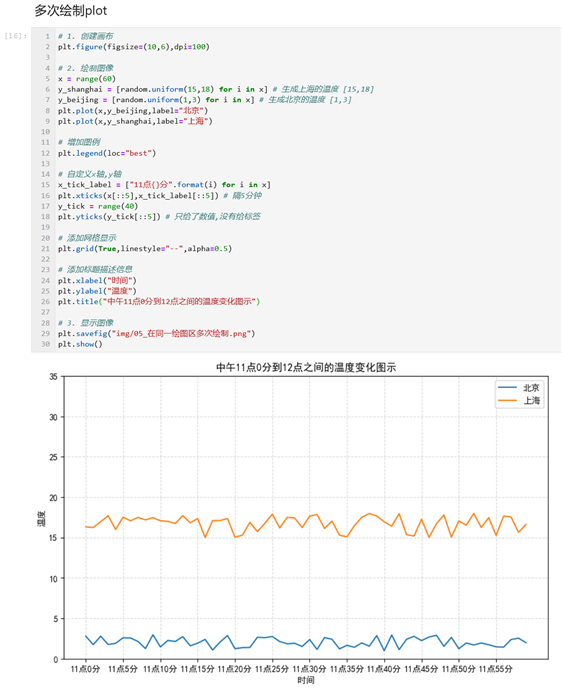
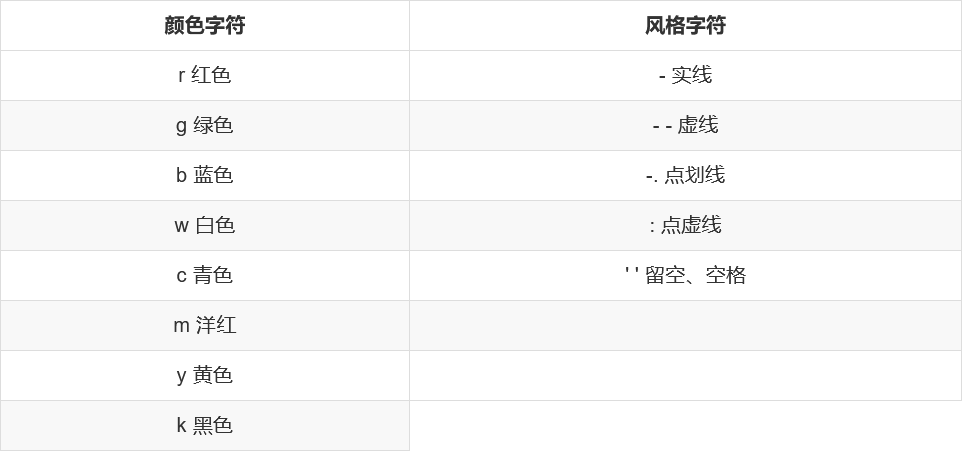
注意: 如果只在plt.plot()中设置label还不能最终显示出图例,还需要通过plt.legend()将图例显示出来.
plt.legend(loc="best")
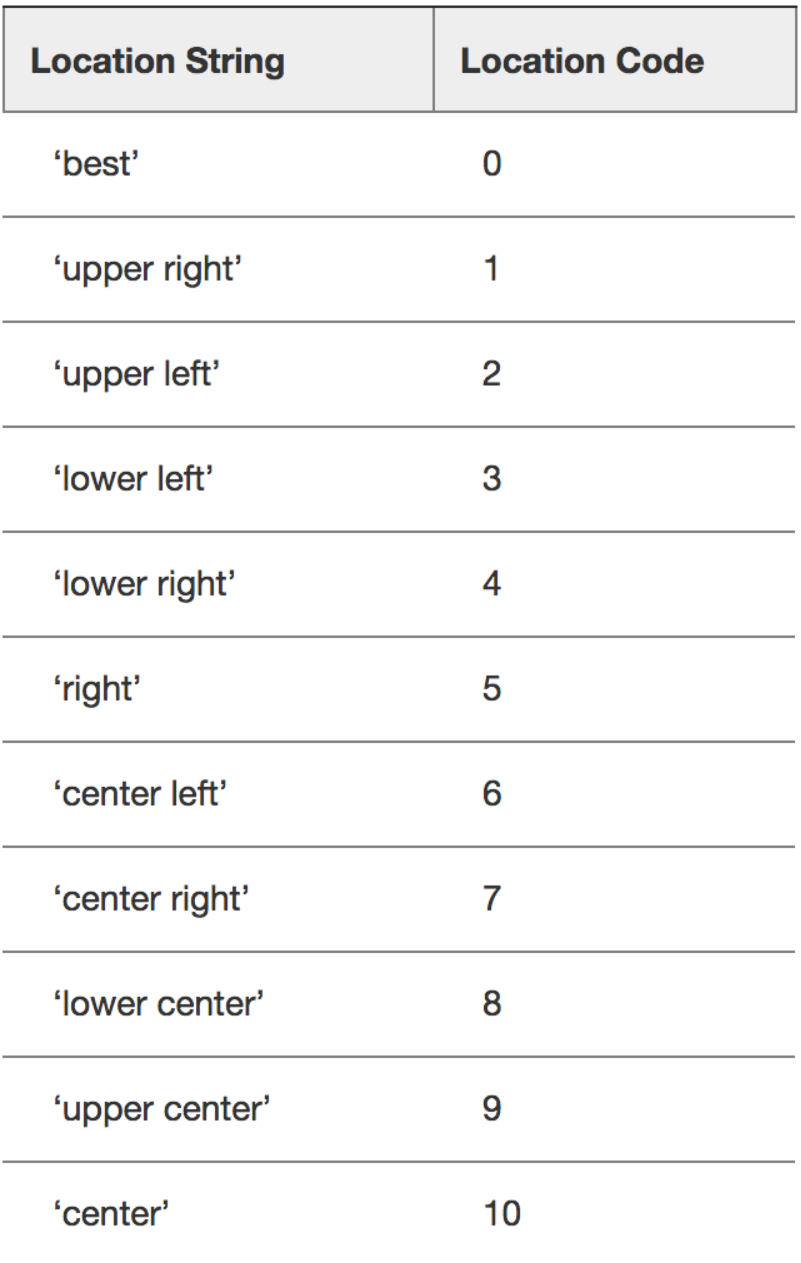
完整代码:
import random
# 多次plot
# 0.创建数据
x = range(60)
y_shanghai = [random.uniform(15,18) for i in x]
y_beijing = [random.uniform(-5, 5) for i in x]
# 1.创建画布
plt.figure(figsize=(20, 8), dpi=100)
# 2.绘制图
plt.plot(x, y_shanghai, label="上海", color="r", linestyle="--")
plt.plot(x, y_beijing, label="北京")
# 2.1 添加x,y轴的刻度
x_labels_ticks = ["11点{}分".format(i) for i in x]
y_labels_ticks = range(-10, 30)
plt.xticks(x[::5], x_labels_ticks[::5])
plt.yticks(y_labels_ticks[::5])
# 2.2 添加网格线
plt.grid(linestyle="--", alpha=0.5)
# 2.3 添加描述信息
plt.xlabel("时间", fontsize=16)
plt.ylabel("温度", fontsize=16)
plt.title("某城市11点-12点温度变化", fontsize=20)
# 2.4 增加图例
plt.legend(loc="best")
# 3.显示
plt.show()
显示多个绘图区,这里推荐使用plt.subplots(),面向对象的画图方法
如果我们想要将上海和北京的天气图显示在同一个图的不同坐标,效果如下:
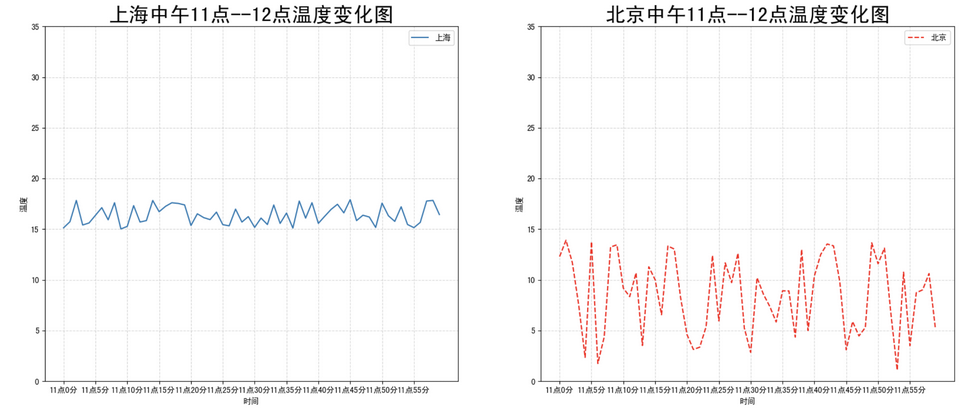
fig,axes = subplots(nrow=x,ncol=y[,figsize=(..),dpi=...])
# fig 图对象
# axes/ax 一个绘图区的数组
# 设置标题等方法不同
set_xticks()
set_yticks()
set_xlabel()
set_ylabel()
set_title()
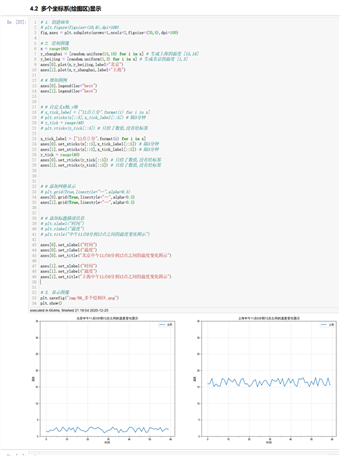
折线图就是用来展示变量之间的关系
比如:
呈现公司产品(不同区域)每天活跃用户数
呈现app每天下载数量
呈现新功能上线后,用户点击次数随时间的变化
注意: plt.plot还可以画各种数学的函数图像
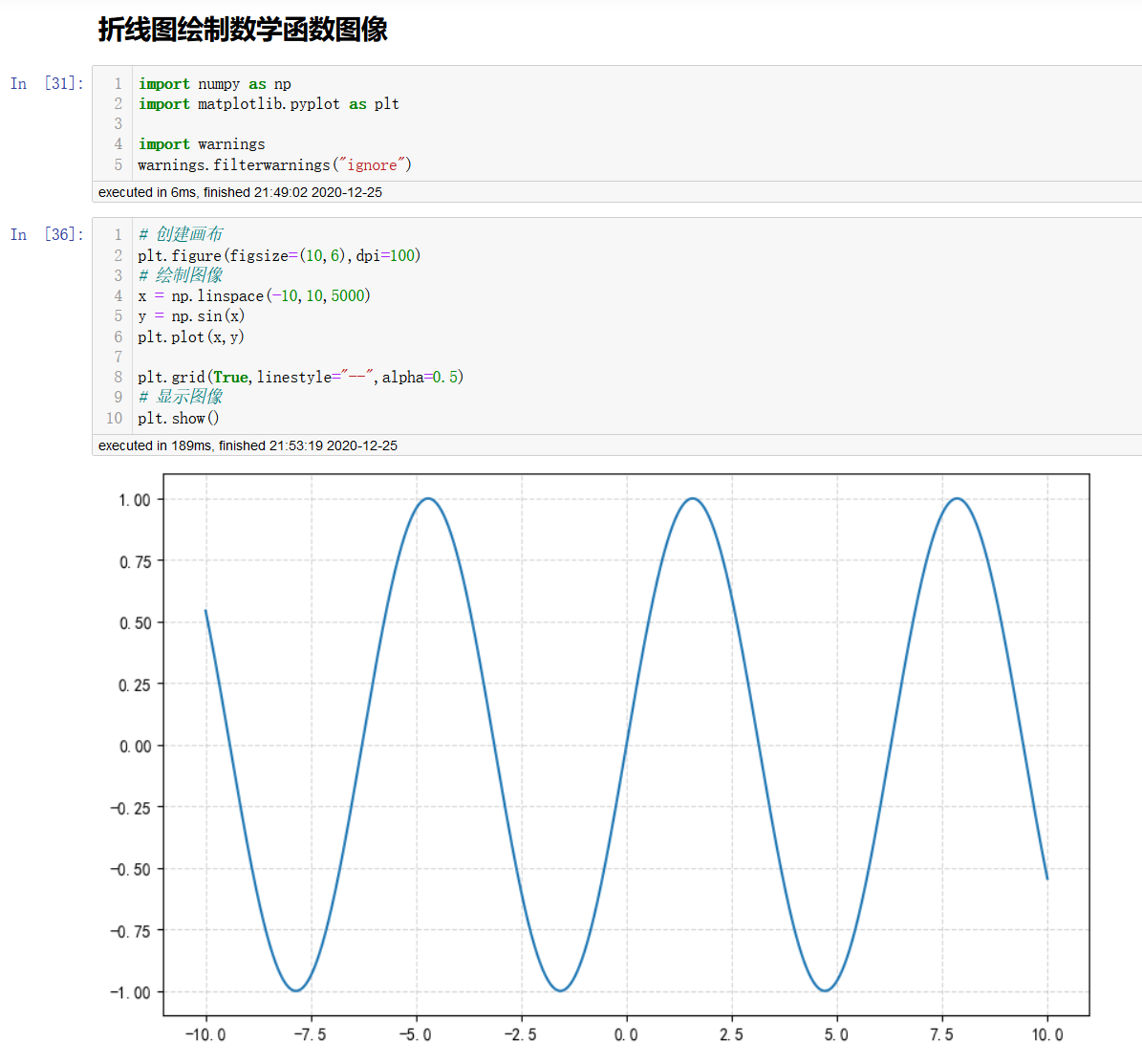
(1) 折线图
能够显示数据的变化趋势,反映事物的变化情况(变化)
plt.plot()
(2) 散点图
判断变量之间是否存在数量关系趋势,展示离群点(分布规律)
plt.scatter()
(3) 柱状图
绘制离散的数据,能够一眼看出各个数据的大小,比较数据之间的差别(统计/对比)
plt.bar(x,width,align="center")
(4) 直方图
绘制连续性的数据展示,展示一组或多组的分布状况(统计)
plt.hist(x,bins)
(5) 饼图
用于表示不同分类情况的占比,通过弧度大小来对比各种分类
plt.pie(x,labels,autopct,colors)
原文:https://www.cnblogs.com/Rowry/p/14191017.html